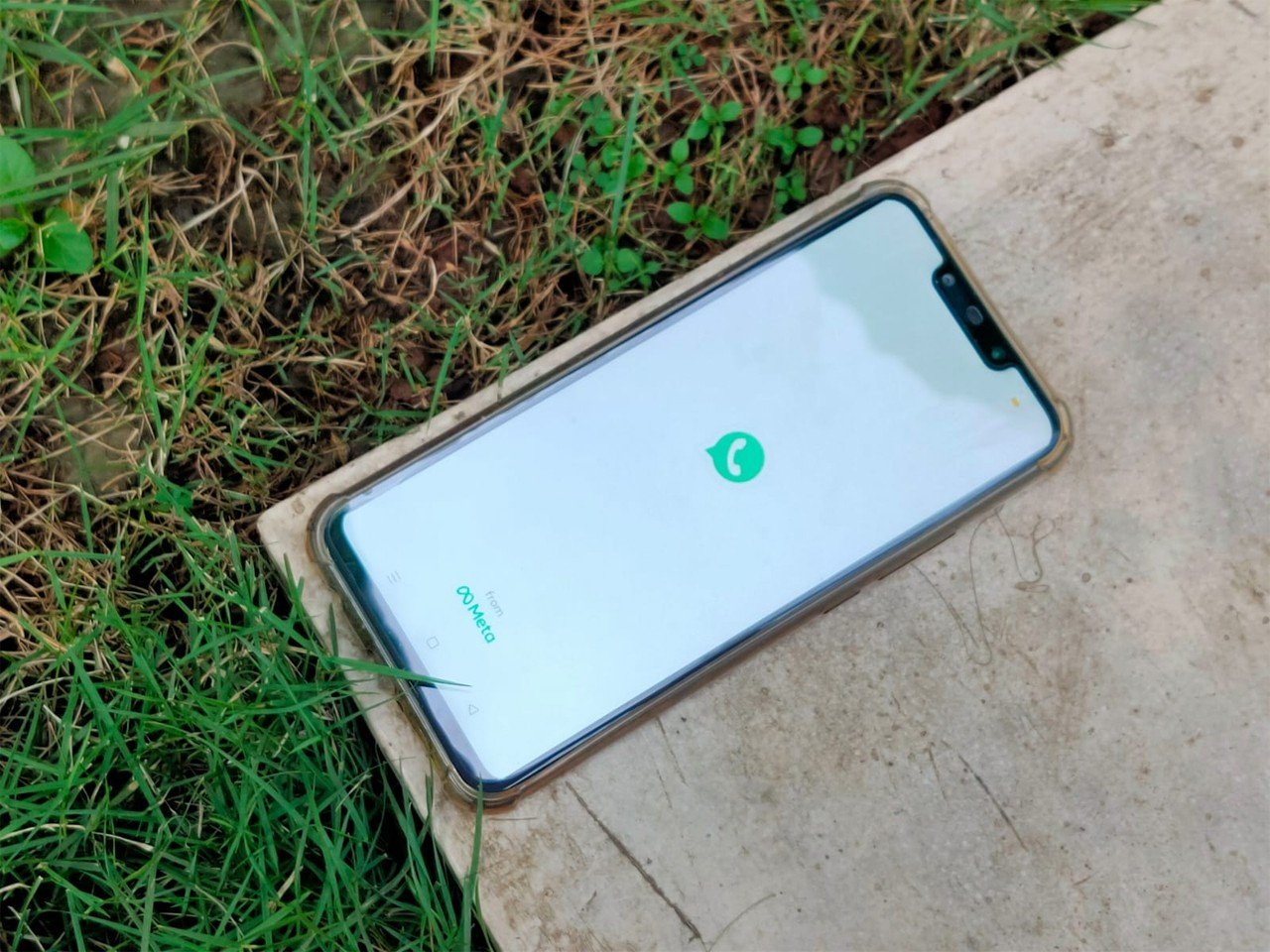
Gadgetren – Berkomunikasi kini menjadi lebih praktis dengan menggunakan layanan aplikasi pesan seperti WhatsApp dan tidak lagi menggunakan pulsa melainkan internet.
Kita pun bisa melakukan beragam aktivitas komunikasi seperti telepon, panggilan video, serta mengirim berbagai jenis file seperti dalam bentuk audio, foto, video, dan dokumen.
Di layanan pesan WhatsApp kita juga bisa edit foto untuk menandai gambar seperti memberi coretan lingkaran sebagai penanda suatu informasi tertentu. Coretan lingkaran biasanya juga bertujuan agar penerima bisa lebih pasti melihat bagian mana yang jadi perhatian.
Seperti ketika mengirim foto yang memiliki gambar banyak orang dan ingin menyebutkan salah satu orang di dalamnya, pengirim akan melingkarinya atau ingin menunjukkan kalimat tertentu.
Dengan berbagai alat yang ada, kita bisa membuat lingkaran dengan ukuran dan ketebalan berbeda. Jika ingin terlihat jelas, maka sebaiknya ukuran pensil gunakan yang sesuai dengan besar gambar.
Selain tersedia ukuran ketebalan pensil, kita bisa memilih warna yang diinginkan agar terlihat menarik dan kontras dengan layar belakang gambar.
Cara Membuat Tanda Lingkaran di Gambar WhatsApp
- Masuk ke aplikasi pesan WhatsApp di handphone kamu.
- Pilih kontak yang ingin dikirimkan.
- Ketuk tombol kamera dengan ikon kamera pada kolom chat.
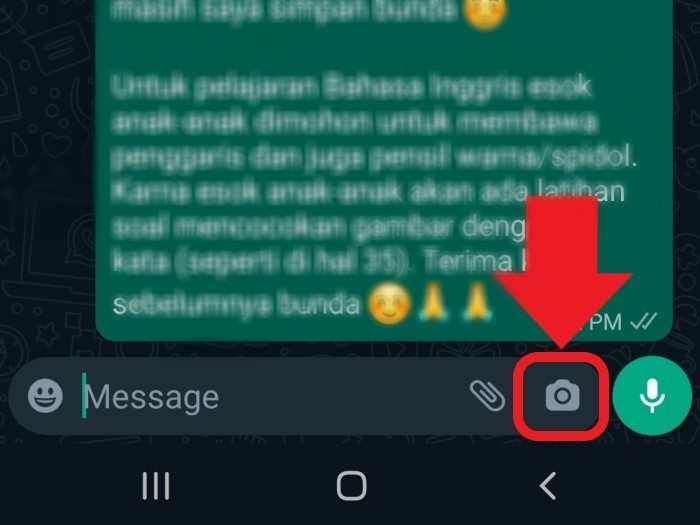
- Pilih gambar yang ingin ditandai dengan lingkaran.
- Ketuk tombol dengan ikon pensil di pojok kanan atas layar.
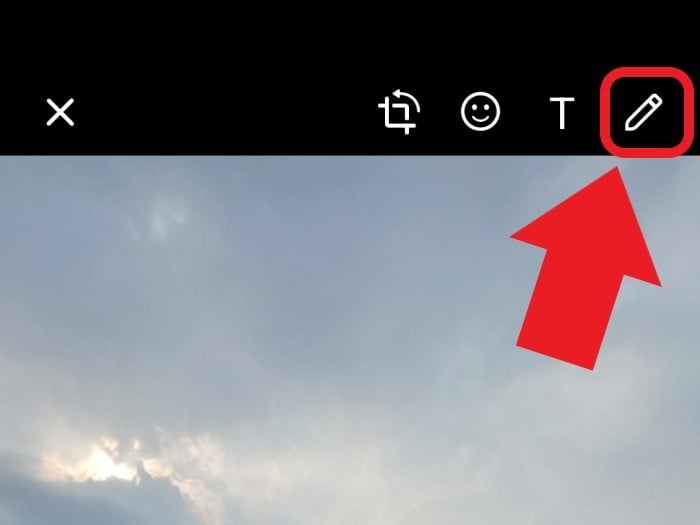
- Pilih ukuran pensil.

- Pilih warna yang diinginkan.
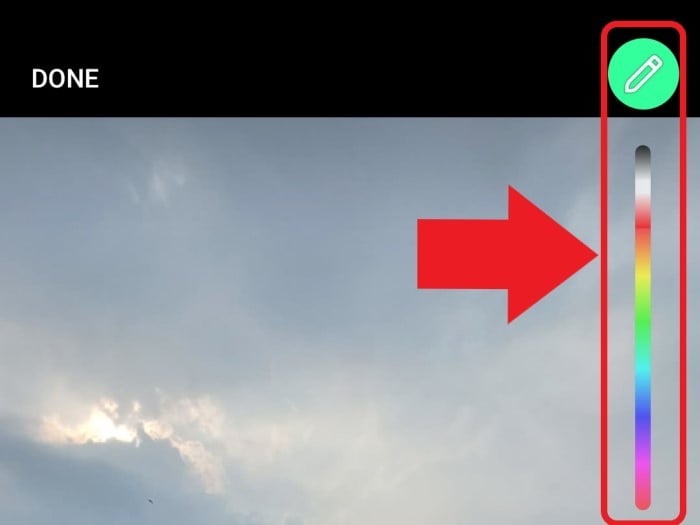
- Lingkari objek gambar yang diinginkan.
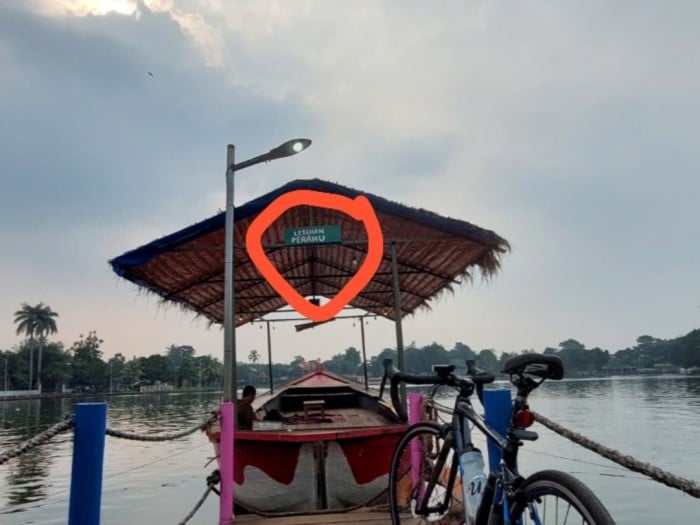
- Setelah itu ketuk tombol Done dan kirim ke penerima.
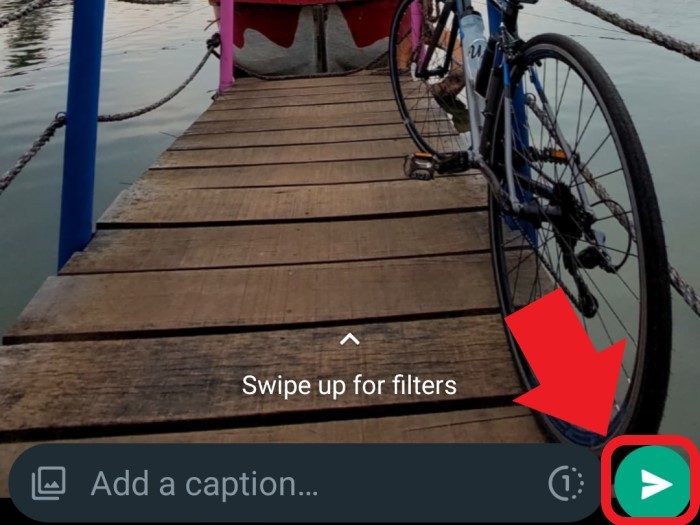
Kamu juga bisa melakukan undo untuk mengembalikan gambar seperti semula tanpa tanda lingkaran jika merasa salah. Selain membuat tanda lingkaran, kamu juga bisa menandai gambar dengan menggunakan penunjuk arah.
Kamu juga bisa memberikan teks berupa tulisan pada gambar dengan beragam font dan ukuran yang bisa disesuaikan. Kemudian tersedia pula emoji WhatsApp untuk disematkan agar terlihat semenarik mungkin.






Tinggalkan Komentar